Hướng dẫn tùy thích đổi tên ứng dụng trên thiết bị Android
Tất cả thông tin người dùng được bảo mật theo quy định của pháp luật Việt Nam. Khi bạn đăng nhập, bạn đồng ý với Các điều khoản sử dụng và Thoả thuận về cung cấp và sử dụng Mạng Xã Hội .
Hãy đăng nhập để comment, theo dõi các hồ sơ cá nhân và sử dụng dịch vụ nâng cao khác trên trang Tin Công Nghệ của Thế Giới Di Động
Bạn vui lòng chờ trong giây lát…
Mục lục bài viết
Hướng dẫn tùy thích đổi tên ứng dụng trên thiết bị Android
Dương Lê
03/11/15
36 bình luận
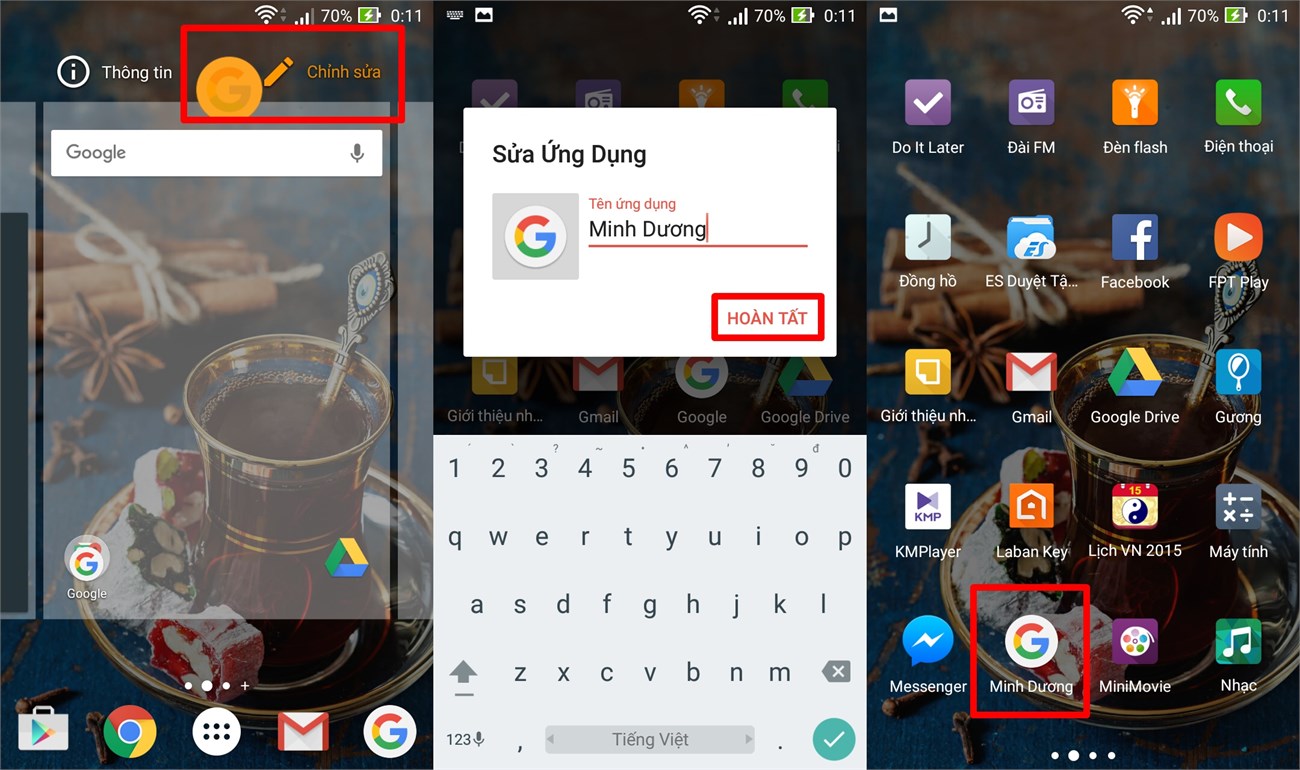
Đã bao giờ bạn từng muốn đổi tên các phím tắt và ứng dụng trên các dòng điện thoại và máy tính bảng Android? Nếu từng nghĩ về điều này, nhưng vào thời điểm đó bạn chưa tìm ra được cách nào hay cả, thì bài viết hôm nay sẽ chỉ ra cách vừa nhanh lại vừa dễ để tùy thích đổi tên ứng dụng trên thiết bị Android trong nháy mắt, bắt đầu thôi nào.
Về cơ bản, bạn không thể đổi tên các ứng dụng trong phần menu ứng dụng hay còn gọi là ngăn kéo ứng dụng, khi nhà sản xuất không cho phép. Dĩ nhiên, bạn cũng có thể “độ” lại máy theo cách phi truyền thống nào đó – nhưng mà những thủ thuật này thường chỉ dành cho dân chuyên công nghệ, chứ người dùng bình thường thì muốn các thao tác thực hiện càng giản tiện càng tốt.
Mọi chuyện sẽ dễ dàng hơn bao giờ hết, nếu bạn đang sử dụng một trong hai Launcher của các nhà phát triển bên thứ 3: Nova hoặc Apex. Còn trong trường hợp bạn chưa biết gì về hai Launcher nổi tiếng này trên Google Play Store, có thể tải về máy sẵn trải nghiệm luôn các tính năng hấp dẫn khác. Tải Nova Launcher tại đây, hoặc Apex Launcher tại đây.
Trong bài viết này sẽ sử dụng Nova Launcher để minh họa
Sau khi tải về máy, các bạn mở Nova Launcher lên và thiết lập làm Launcher mặc định luôn hay chỉ một lần (tùy ý bạn). Trong trường hợp lỡ chọn Luôn chọn, và sau đó bạn muốn trở về Launcher mặc định trước đó thì chỉ cần vào Cài đặt máy > Ứng dụng > tìm đến ứng dụng Nova Launcher và chọn Xóa mặc định.
Tại giao diện chính của Nova Launcher, bạn nhấn giữ một phím tắt ứng dụng bất kỳ rồi sau đó chọn Chỉnh sửa > đổi tên khác mà bạn thích > chọn Hoàn tất. Lưu ý, việc đổi tên cho phím tắt ứng dụng ở ngoài màn hình chính sẽ không ảnh hưởng gì đến tên gọi trong phần menu ứng dụng.
Bạn có thể không đặt tên cho phím tắt ứng dụng cũng được
Bên cạnh đó, bạn cũng có thể tùy thích đổi tên cho ứng dụng bên trong menu ứng dụng bằng cách: Nhấn giữ ứng dụng nào đó, rồi kéo thả ra phía trên màn hình chính ở mục chỉnh sửa (hình cây bút).
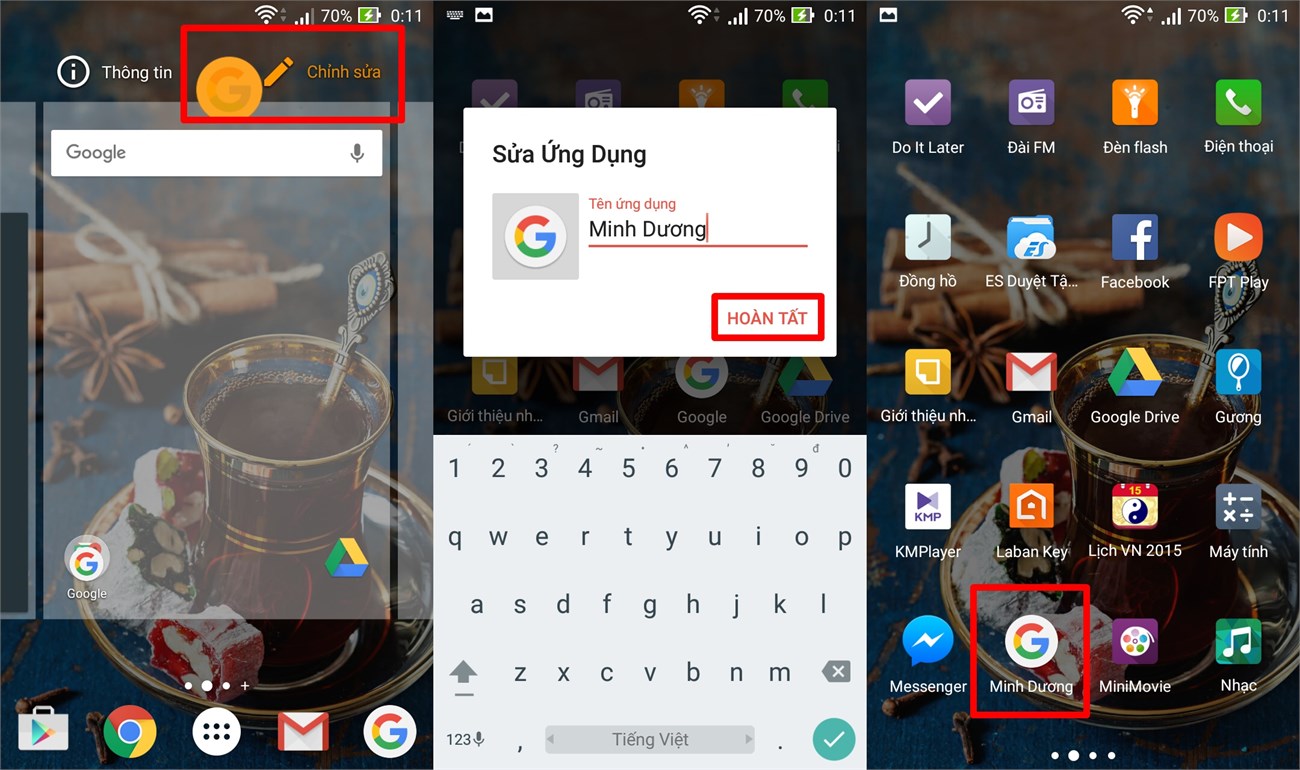
Ngoài ra, tại bất kỳ trang màn hình chính hoặc menu ứng dụng, lúc nào bạn cũng có thể khởi động nhanh Google Now bằng khẩu lệnh Ok Google, để tìm thông tin trên mạng internet hoặc đơn giản là bật Wifi, cài đặt máy,…
Tìm thông tin về Thegioididong
Bật Wifi
Bạn đánh giá thế nào về khả năng tùy biến của Nova và Apex Launcher? Cũng như cảm nhận của bạn ra sao khi nay đã tìm được cách đổi tên cho phím tắt và ứng dụng trên Android?
Mua smartphone pin trâu để thoải mái vi vu xả láng cả ngày trong dịp Tết 2022 sắp tới được lâu hơn. Nhấn vào nút cam bên dưới để mua smartphone pin trâu chính hãng giá tốt tại Thế Giới Di Động nhé!
MUA SMARTPHONE PIN KHỦNG TẠI THẾ GIỚI DI ĐỘNG
Xem thêm:
Biên tập bởi Nguyễn Ngọc Huy
Hãy để lại thông tin để được hỗ trợ khi cần thiết (Không bắt buộc):
Anh
Chị











